ツァラオと申します。
私は10年ほどロックバンドのベースを担当しており、サラリーマンをしながらバンド活動してます。
「バンド活動について、工夫や苦悩を共有し合える場を作りたい」という思いから、ブログを書いています!
この記事はこんな人にオススメ
- LINE公式アカウントを使ってみたいバンドマンの方々
- LINE公式アカウントから他のSNSや、楽曲視聴サイトへアクセスできるようにしたいバンドマンの方々

LINE公式アカウントのリッチメニュー機能とは!?
LINE公式アカウントリッチメニューとは
LINE公式アカウントのリッチメニューとは、
トーク画面を開いたときに下部に表示されるメニュー画面です。
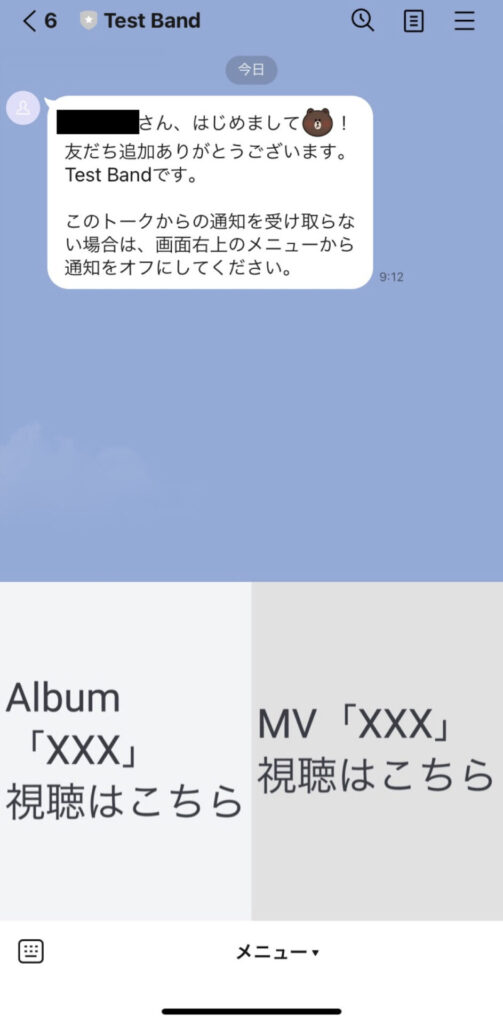
リッチメニューを使えば、
YouTubeにアップロードしたMVのサイトや、instagram等の他のSNSへのリンクを作ることができます。
メニューは画像を用意すれば、簡単にデザインできるため、
LINE公式アカウントを登録してくれた方にも分かりやすくリンク先を案内することができちゃいます!
バンドで使えるLINE公式アカウントリッチメニューの活用方法
バンド活動においては、リッチメニューを以下のように活用することができます。
- MVや楽曲配信サイトへのリンクを貼る
- LINE公式アカウント登録者限定のリンク集を貼る
- メニューのデザインでLINE公式アカウントをバンドの世界観に合わせる
MVや楽曲配信サイトへの案内
LINE公式アカウントは、すでにバンドのことを好きになってくれた人が大半かと思います。
そのような人たちに向けて、最新のMVや新譜の情報を漏らさずに届けるため、リッチメニューを使うことができます。
MVや新譜のリリース日に合わせて、リッチメニューを変える、ということもできるため、
リリースの演出の一部として機能させることもできます。
LINE公式アカウント登録者限定のリンク集への案内
LinkTreeやFlowpageなどの、リンク集を作れるサービスを利用し、
そのリンク集のURLをLINE公式アカウントのリッチメニューに設定することで、
LINE公式アカウント登録者限定のコンテンツを配信するようなこともできます。
LinkTreeやFlowpageのようなリンク集に、
YouTubeの限定公開動画のリンクなどを貼り付けることで、
リンク集にアクセスできた人だけが、その動画を見ることができるようになります。
このような機能を駆使すれば、
LINE公式アカウントに登録するメリットをリスナーの方々に伝えることができるかもしれません!
メニューのデザインで世界観を作る
上記でも述べましたが、LINE公式アカウントのリッチメニューは、
要件を満たした画像であれば、そのままメニューとして設定できます。
この機能を利用すれば、
アーティスト写真やライブ写真を加工したものをメニューに設定することができます。
そのような写真やデザインを活用すれば、
バンドとしての世界観をより表現したLINE公式アカウントを作ることができます!
リッチメニューの設定方法
LINE公式アカウントの管理画面にログインします。
画面左のサイドバーを下にスクロールし、「リッチメニュー」をクリックします。
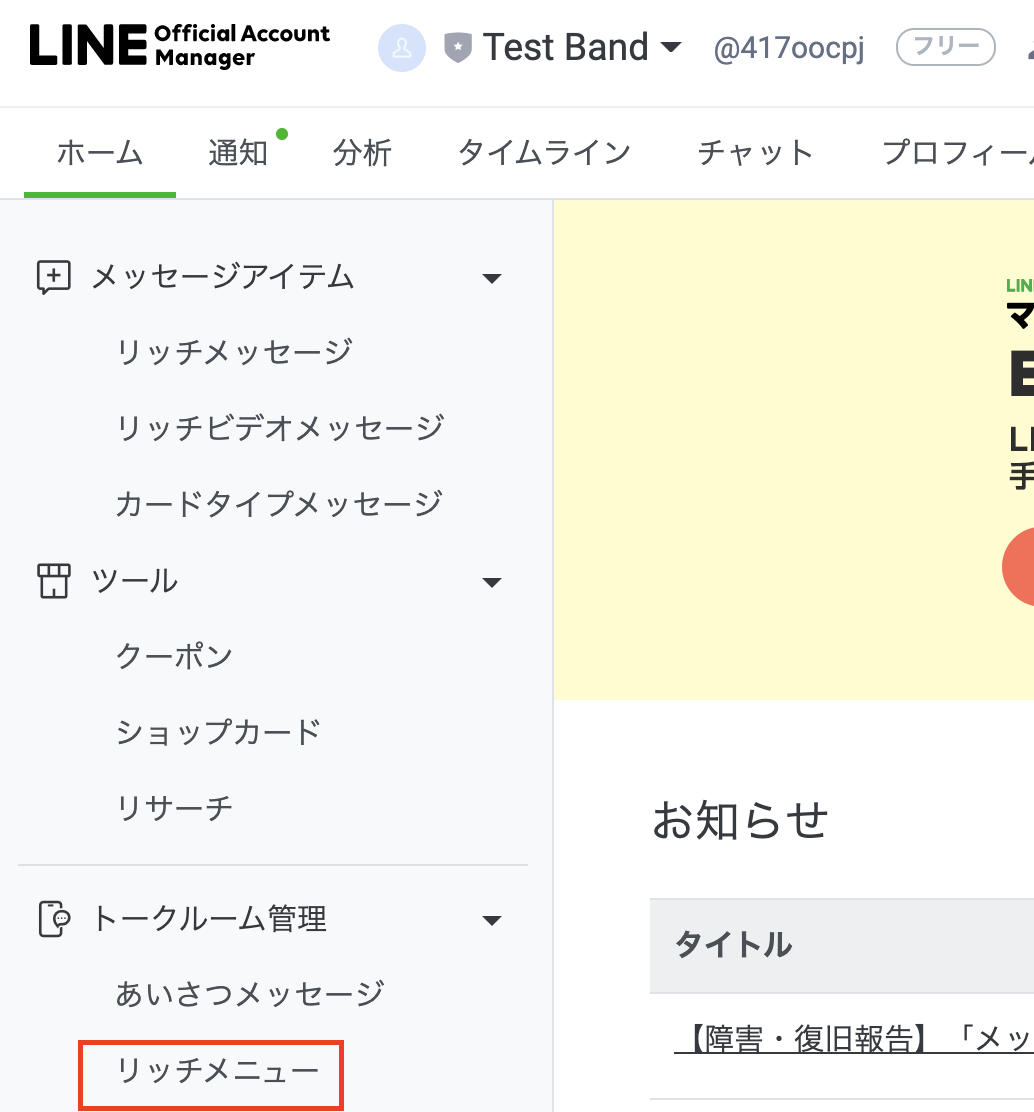
作成をクリックします。
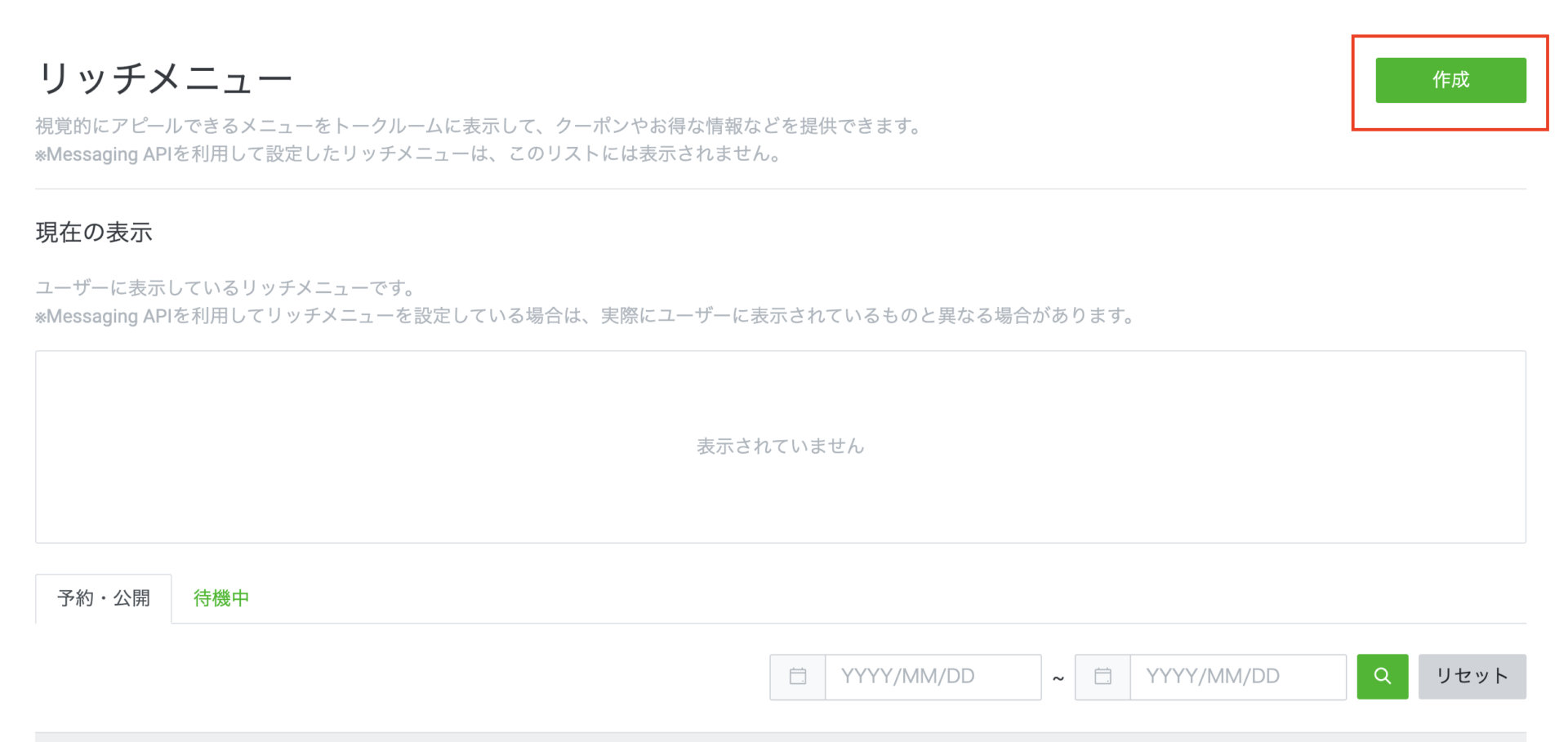
「表示設定」の欄には、メニュー名とメニューを表示する期間を入力します。
メニュー名は、管理のために使うものなので、LINE公式アカウントの登録者向けに表示はされません。
表示の期間は、MVリリースと日付を合わせたいなどの要望がある場合は、
その期間から表示されるように日時を設定します。
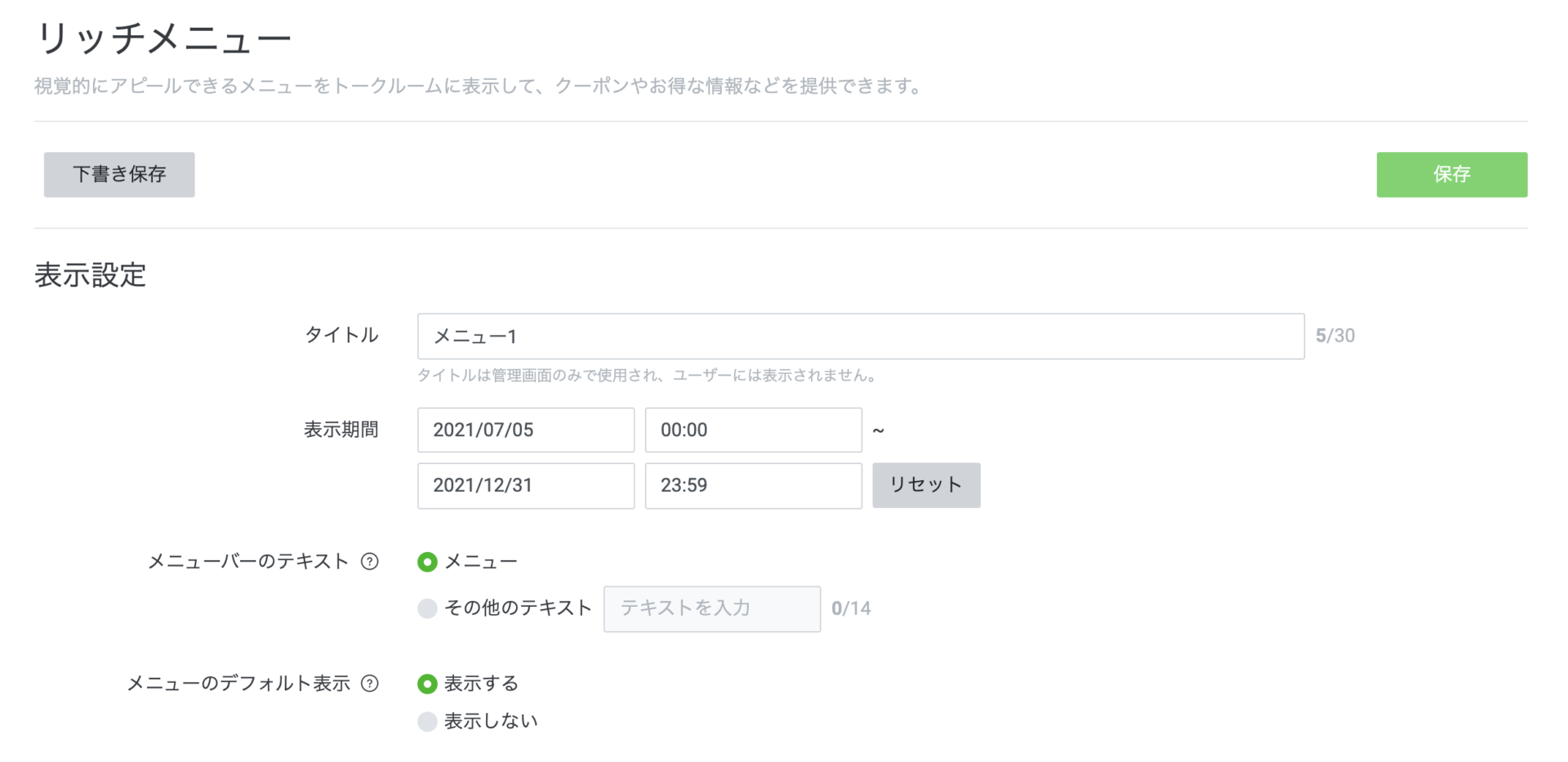
続いて、ページ下にスクロールし、「コンテンツ設定」の欄に情報を入力します。
この欄で、実際のメニューのデザインやリンク先などを決めることになります。
まずは、「テンプレートを選択」をクリックします。
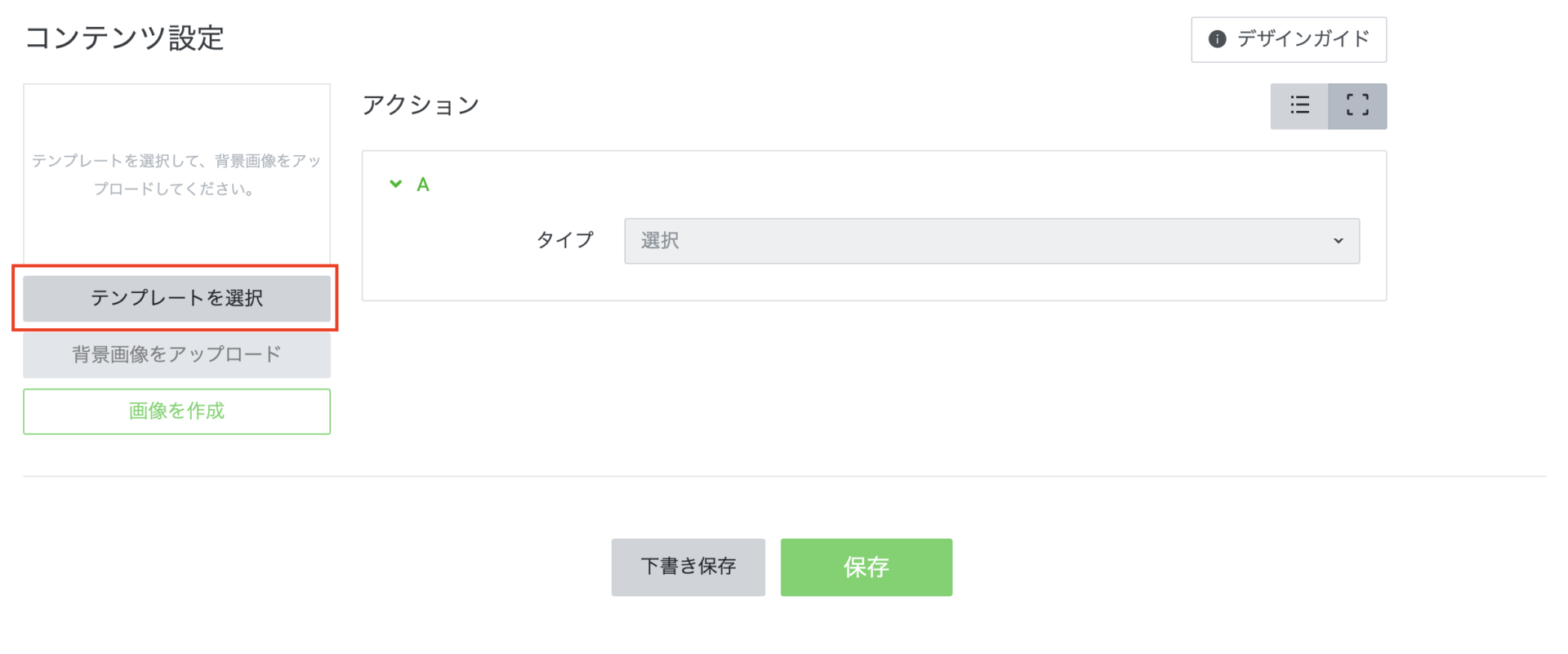
LINE公式アカウントに表示したいリンクの数や、考えているデザインに応じてテンプレートを選択しましょう。
テンプレートをクリックしたのち、下部の「選択」をクリックします。
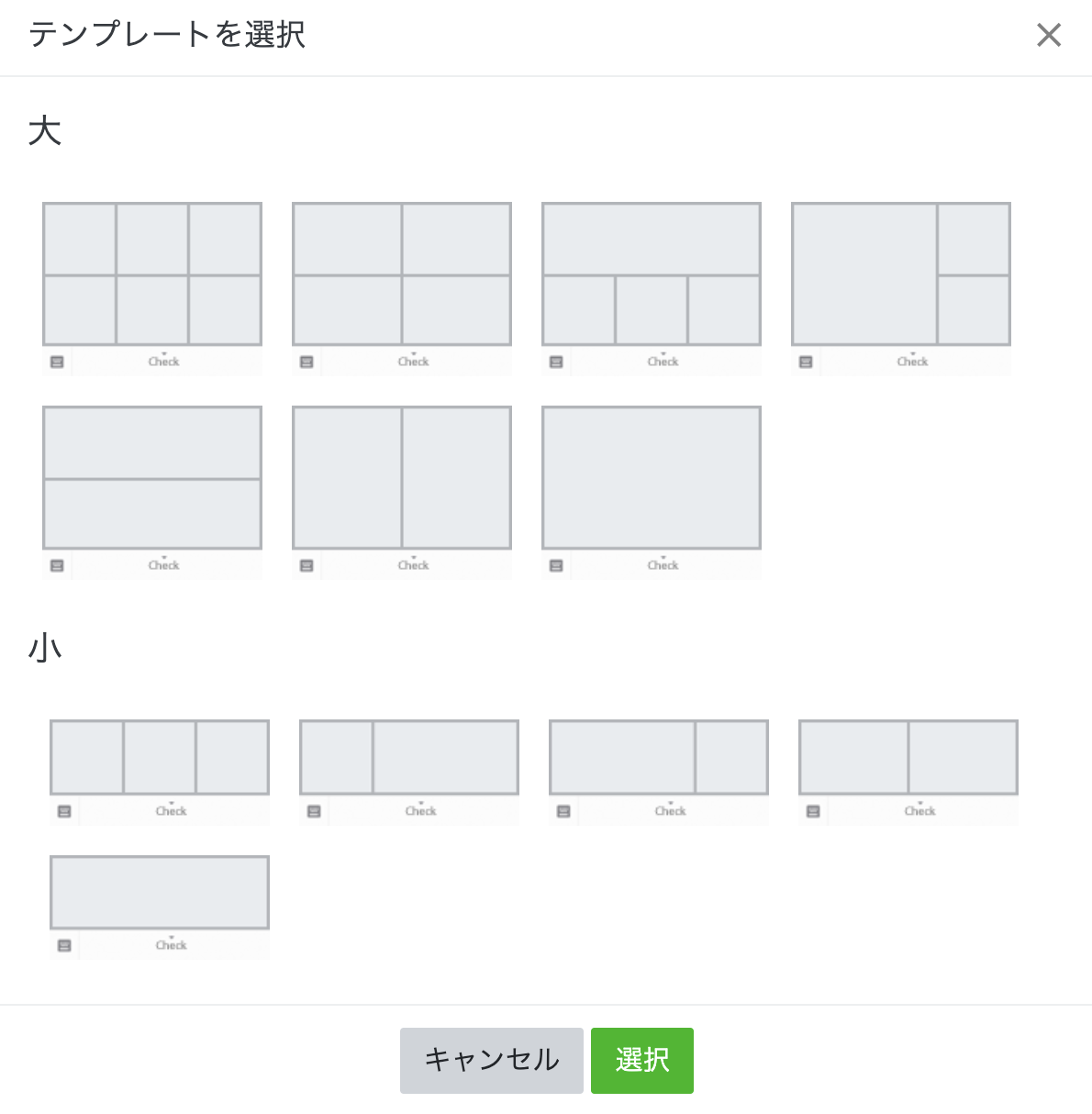
メニューの各枠にリンク先を設定します。
タイプは”リンク”にし、その下にURLを記入します。
アクションラベルには、どこへリンクするものかを簡単に記しておきます。
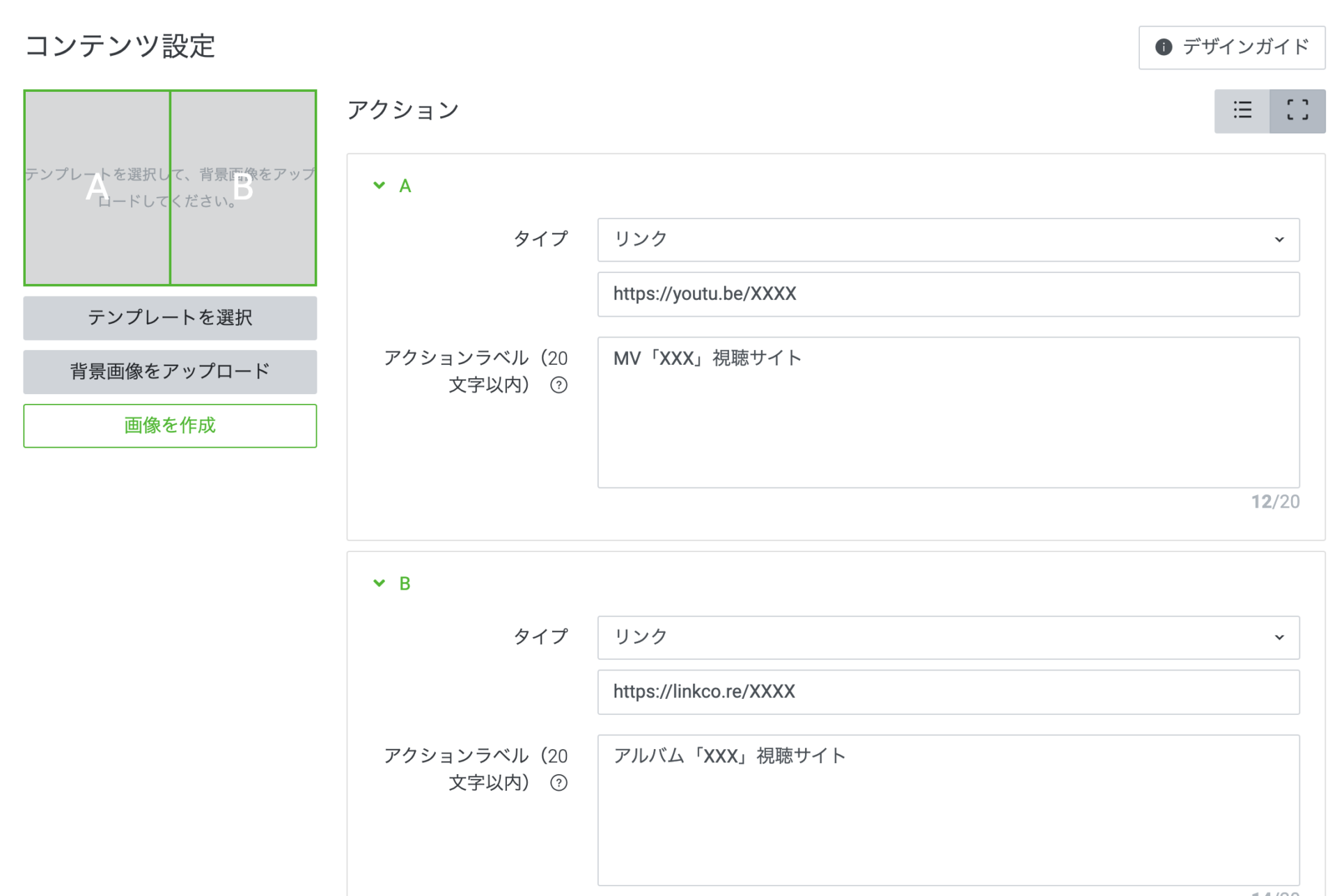
メニューのデザインを設定します。
「画像を作成」をクリックします。
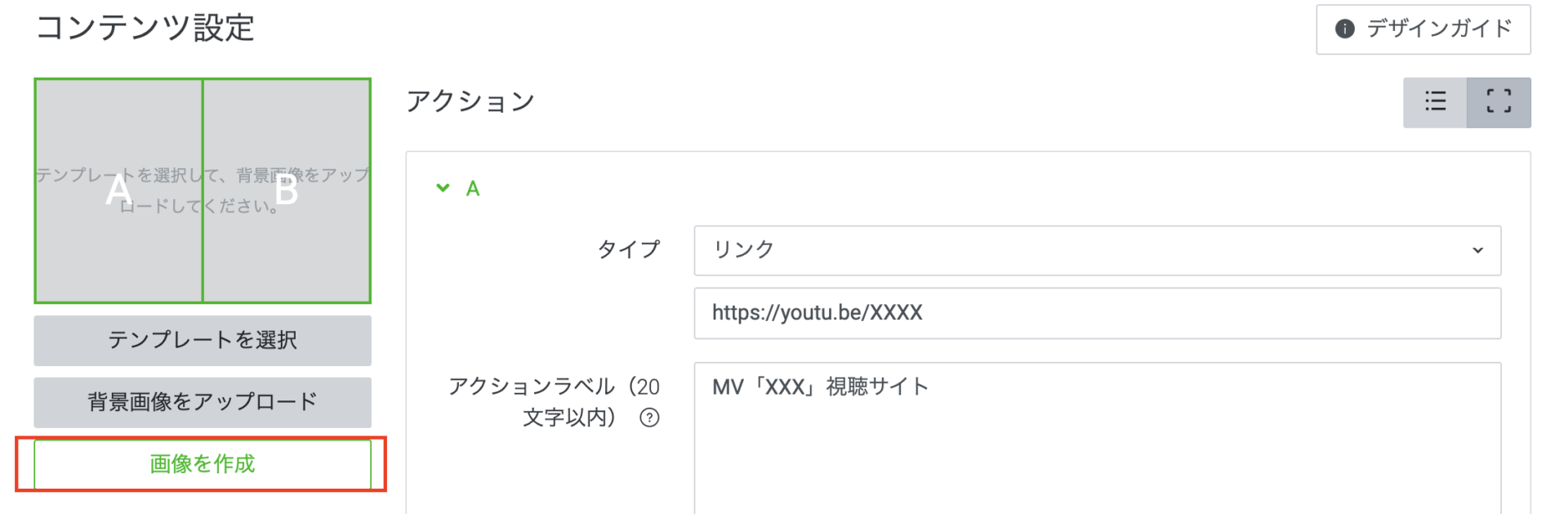
背景色やテキストなどを設定し、「適用」をクリックします。
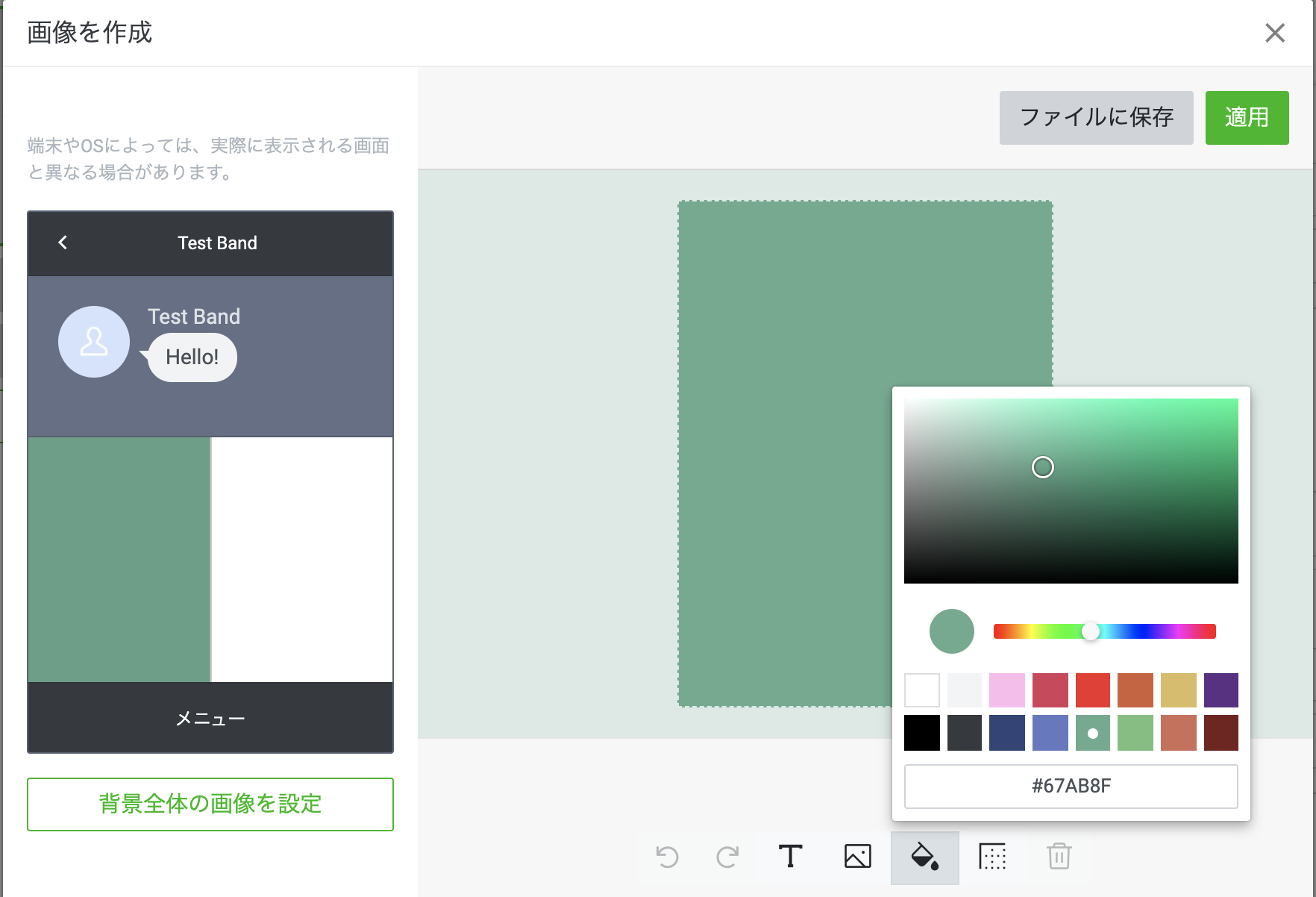
各リンクの枠それぞれ違う色にしたあとに「ファイルに保存」し、
その画像をもとにPower Pointなどでデザインすると、いろんなメニューを作ることができますよ!
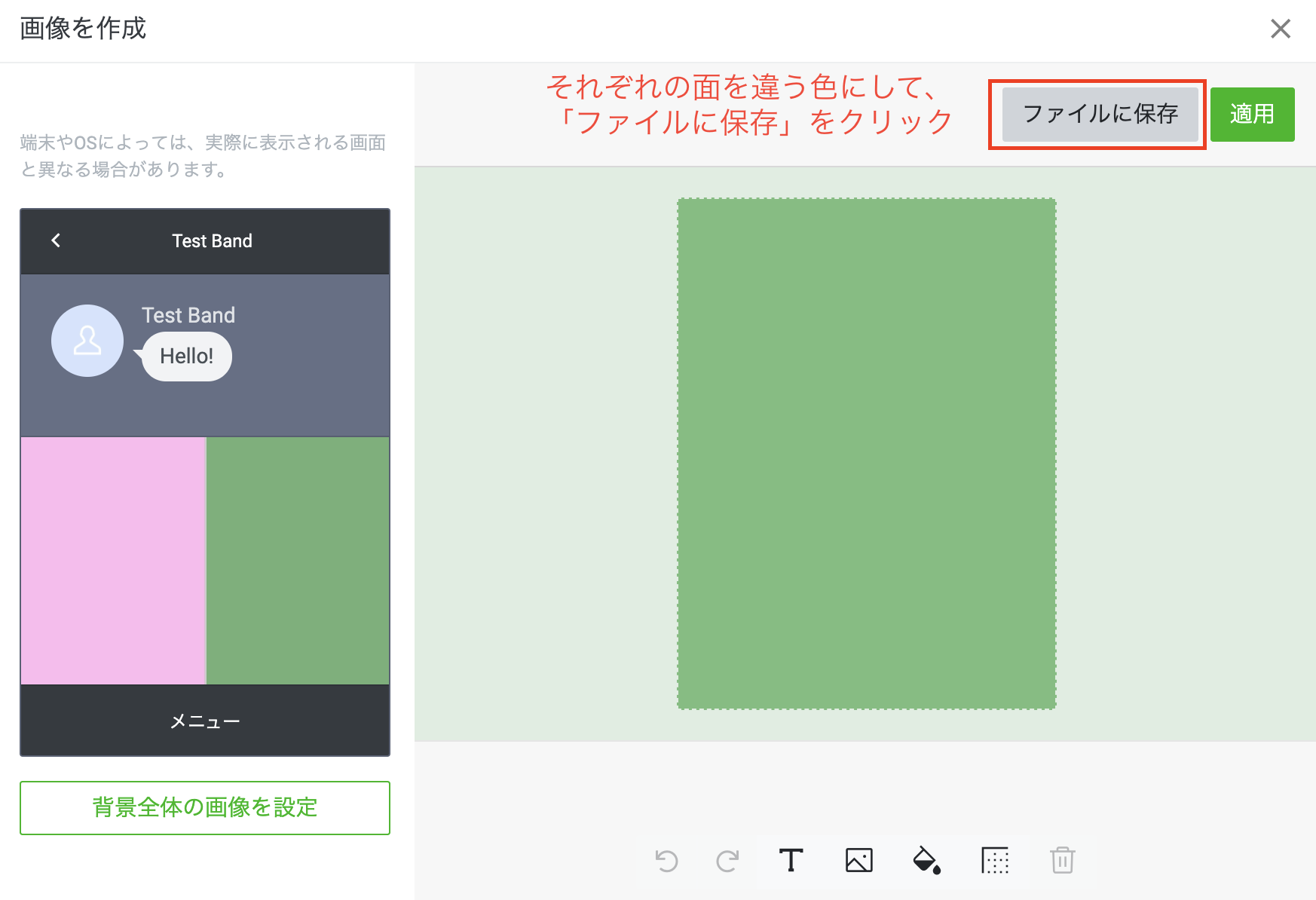
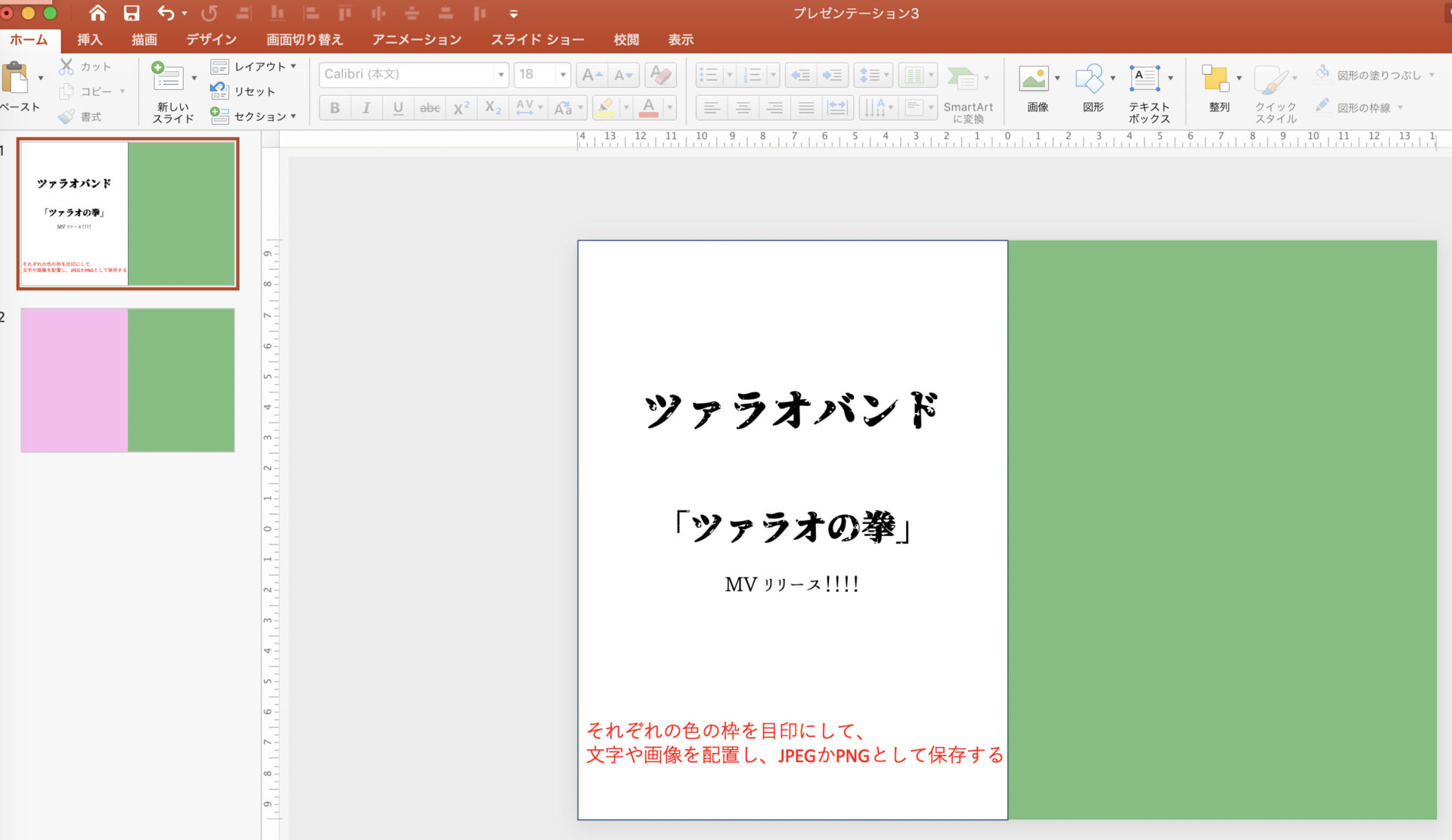
オリジナルのメニュー画像を作成した後は、メニュー設定画面で、
「背景画像をアップロード」をクリックし、作成したメニュー画像を選択します。
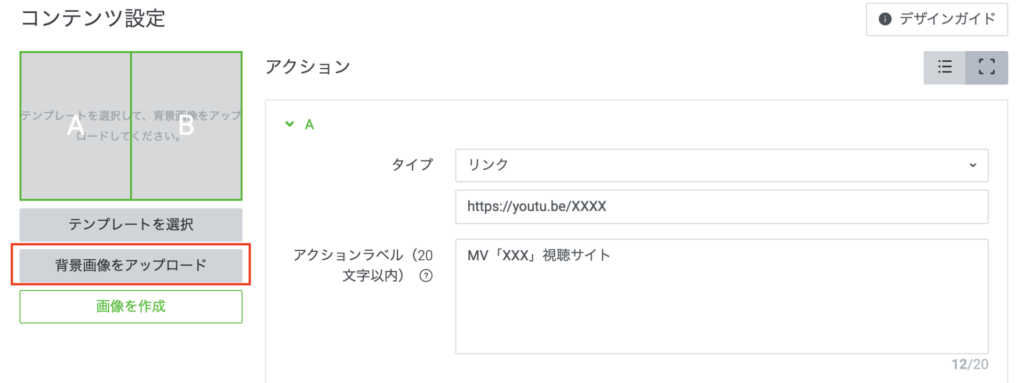
設定が完了すると以下のように、画像が反映されます。
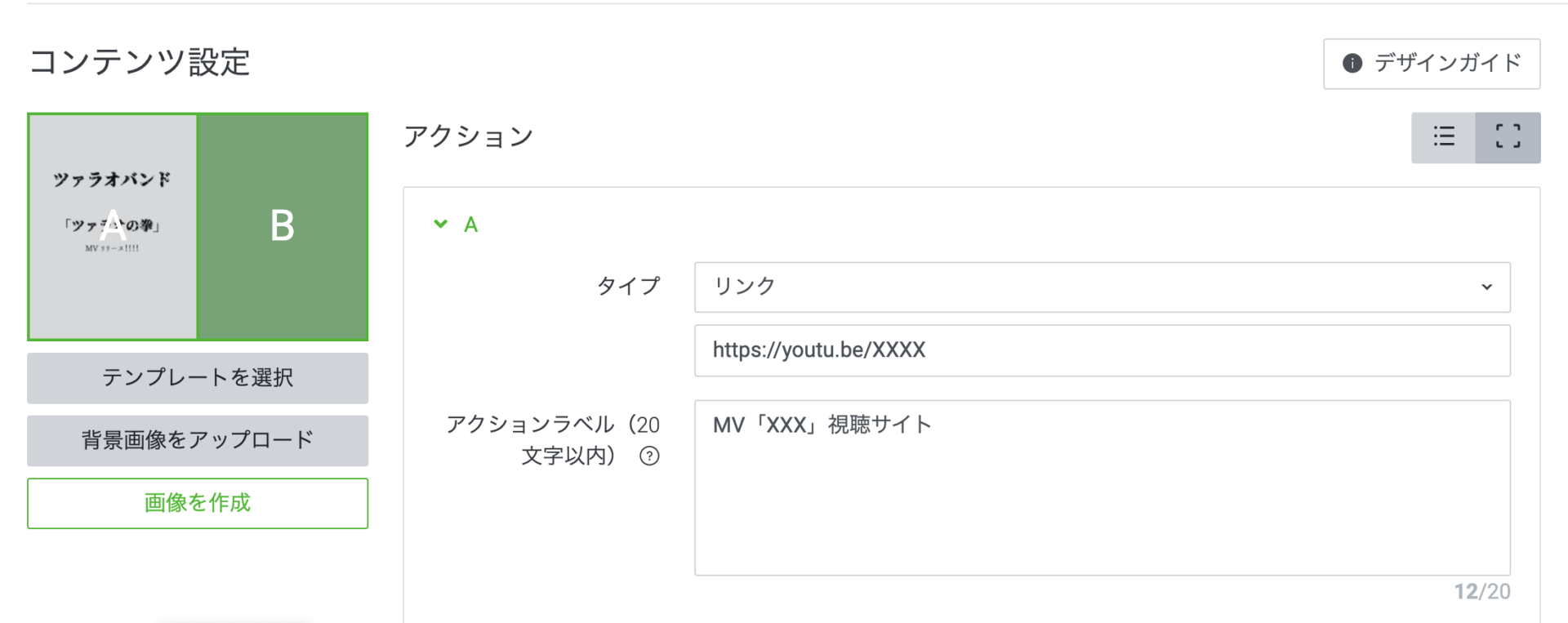
なお、設定できる画像は以下の要件を満たしている必要があります。
必要に応じて、サイズなどを調整しましょう。
- ファイル形式:JPG、JPEG、PNG
- ファイルサイズ:1MB以下
- 画像サイズ:2500px × 1686px、2500px × 843px、1200px × 810px、1200px × 405px、800px × 540px、800px × 270px
以上、LINE公式アカウントのリッチメニューについての解説でした。
バンドでのリッチメニュー活用例など、ぜひ共有し合いたいです!
ありがとうございました!




コメント